excel怎么批量设置表格的行高、列宽?
1、批量调整整个表格的行高。首先要用鼠标移动到行序号的位置,当鼠标变成指向右的箭头时,向下拉选表格。然后将鼠标放置在行序号之间,鼠标变成十字后,通过拖动鼠标就可以调整行高。
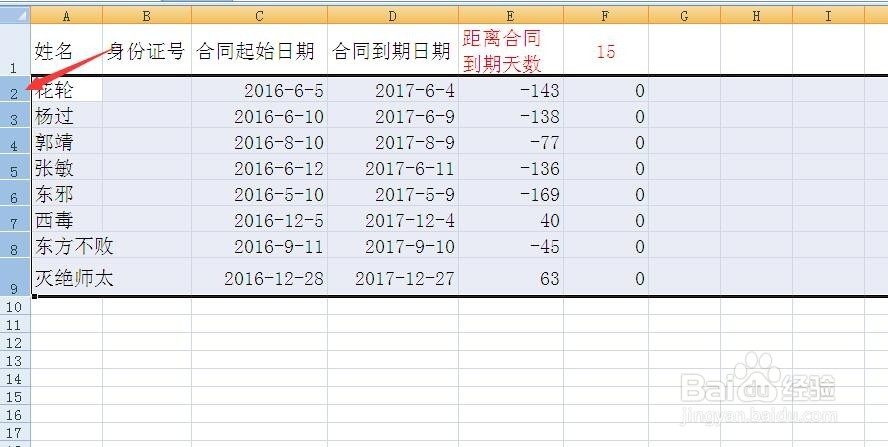
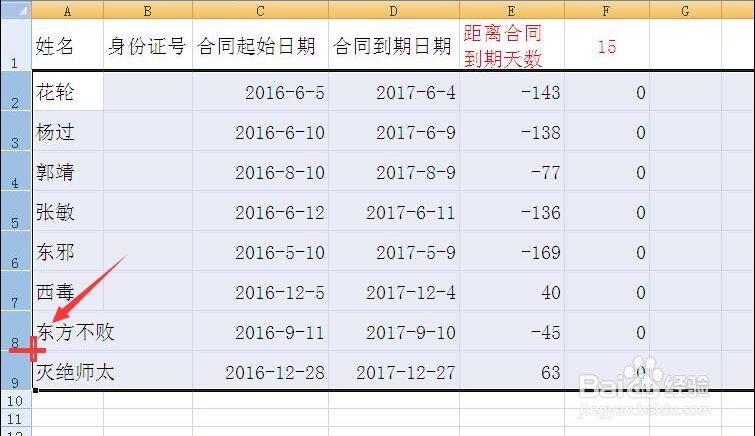
2、批量调整整个表格的列宽。方法和调整行高是一样的,先从字母列号选中整个表格,然后拖动鼠标来调整列宽。
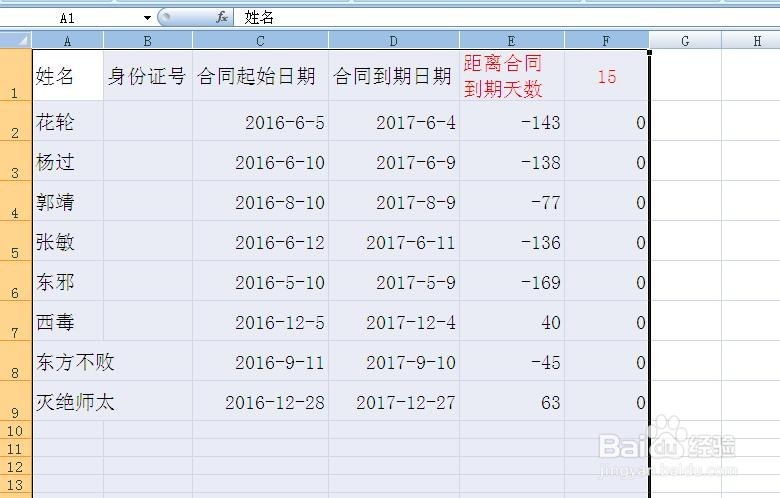
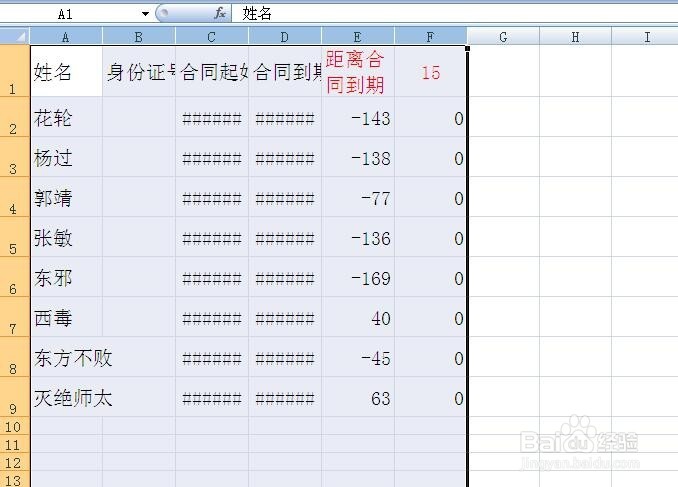
3、还有一种情况如是,一张表格中,只有其中一两列文本信息比较长,只需要调整这两列的列宽,其他列不做调整。
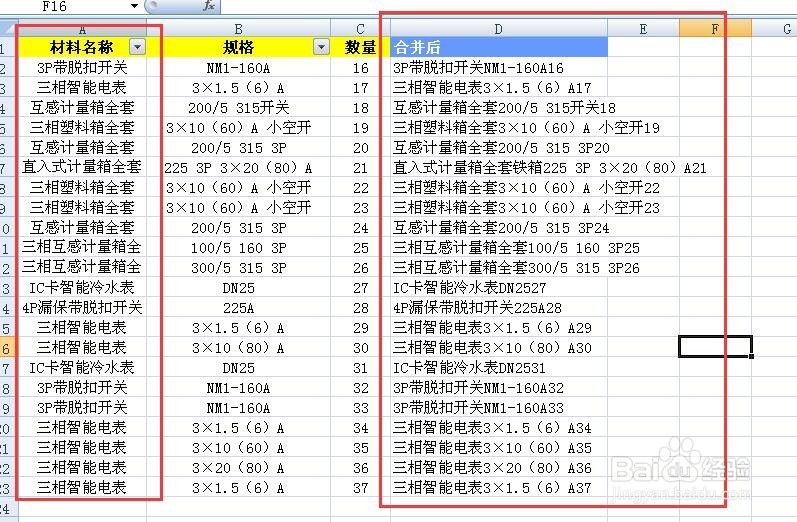
4、方法是一样的,只是选择时,先用鼠标选中A列,之后,按住Ctrl键,紧接着选择D列。这样就只选择了A、D列,同样地拖动鼠标就能调整列宽。
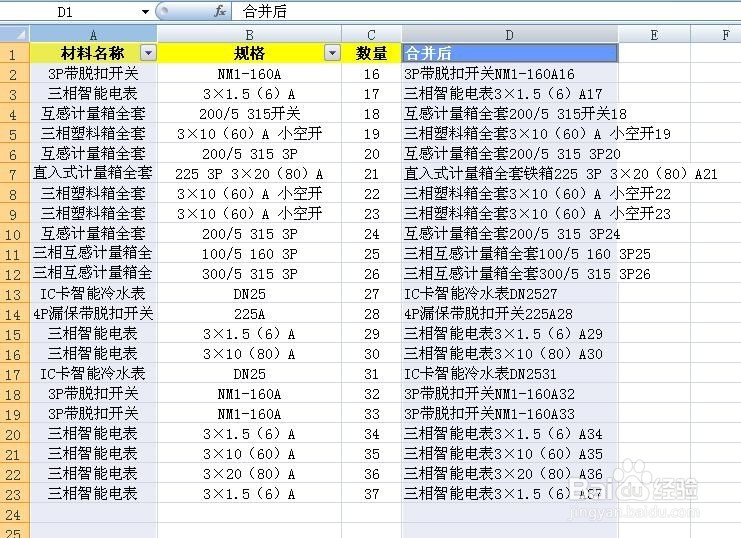
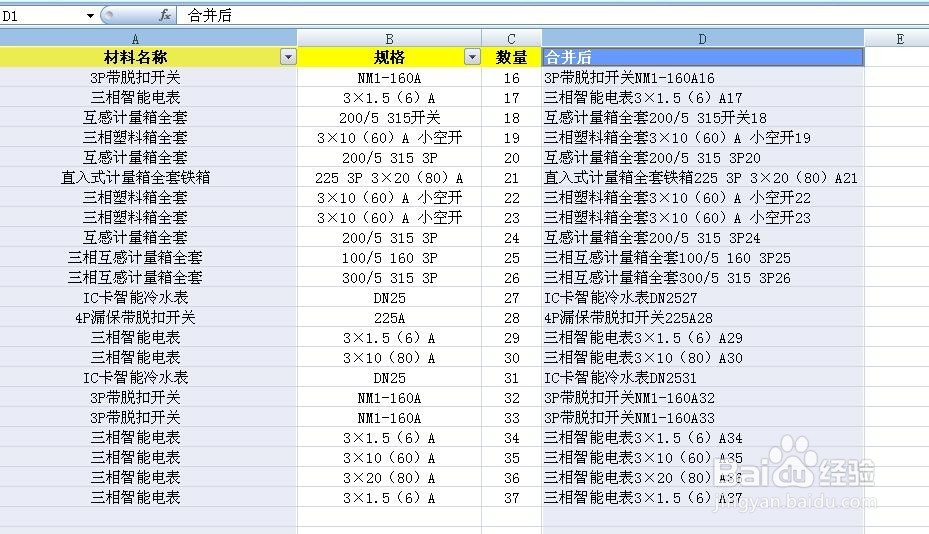
5、如果表格有严格标准的要求,如行高和列宽达到要求的数值。如行高20,列宽38,那么选中表格之后,就可以进入【开始】选项,点击【单元格】-【格式】。
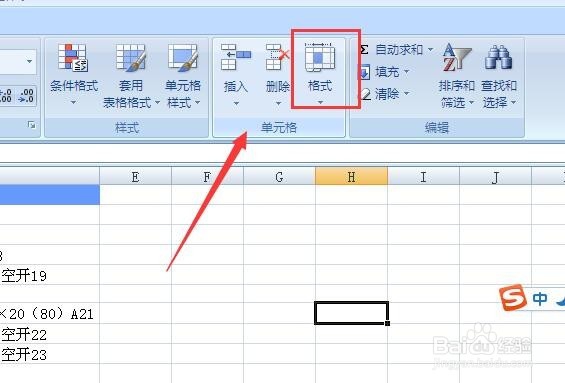
6、在【格式】中选择行高,输入数值,接着再选择【列宽】,输入要求的数值,表格就直接调整成要求的行高和列宽了。
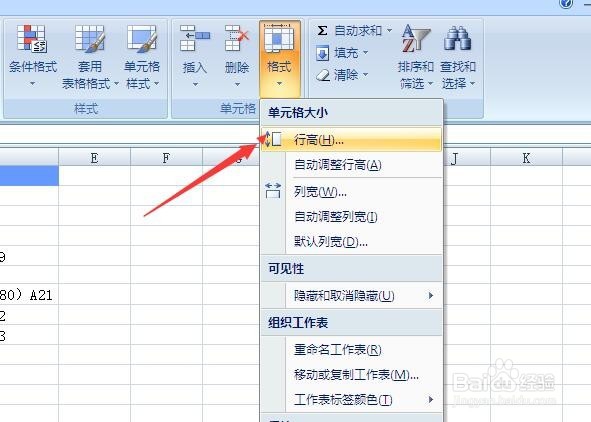
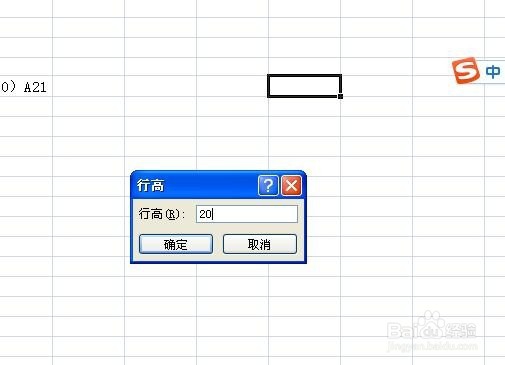
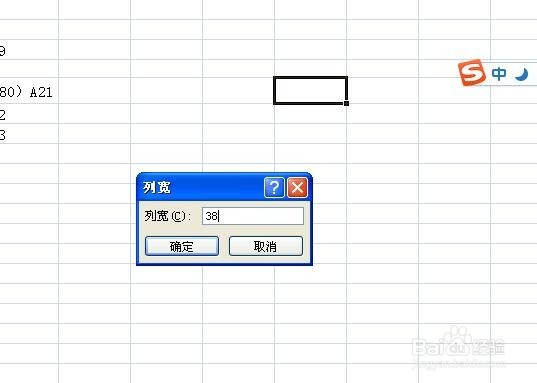
声明:本网站引用、摘录或转载内容仅供网站访问者交流或参考,不代表本站立场,如存在版权或非法内容,请联系站长删除,联系邮箱:site.kefu@qq.com。
阅读量:55
阅读量:194
阅读量:151
阅读量:160
阅读量:176